Yamaha Tyros4 User Manual
Page 81
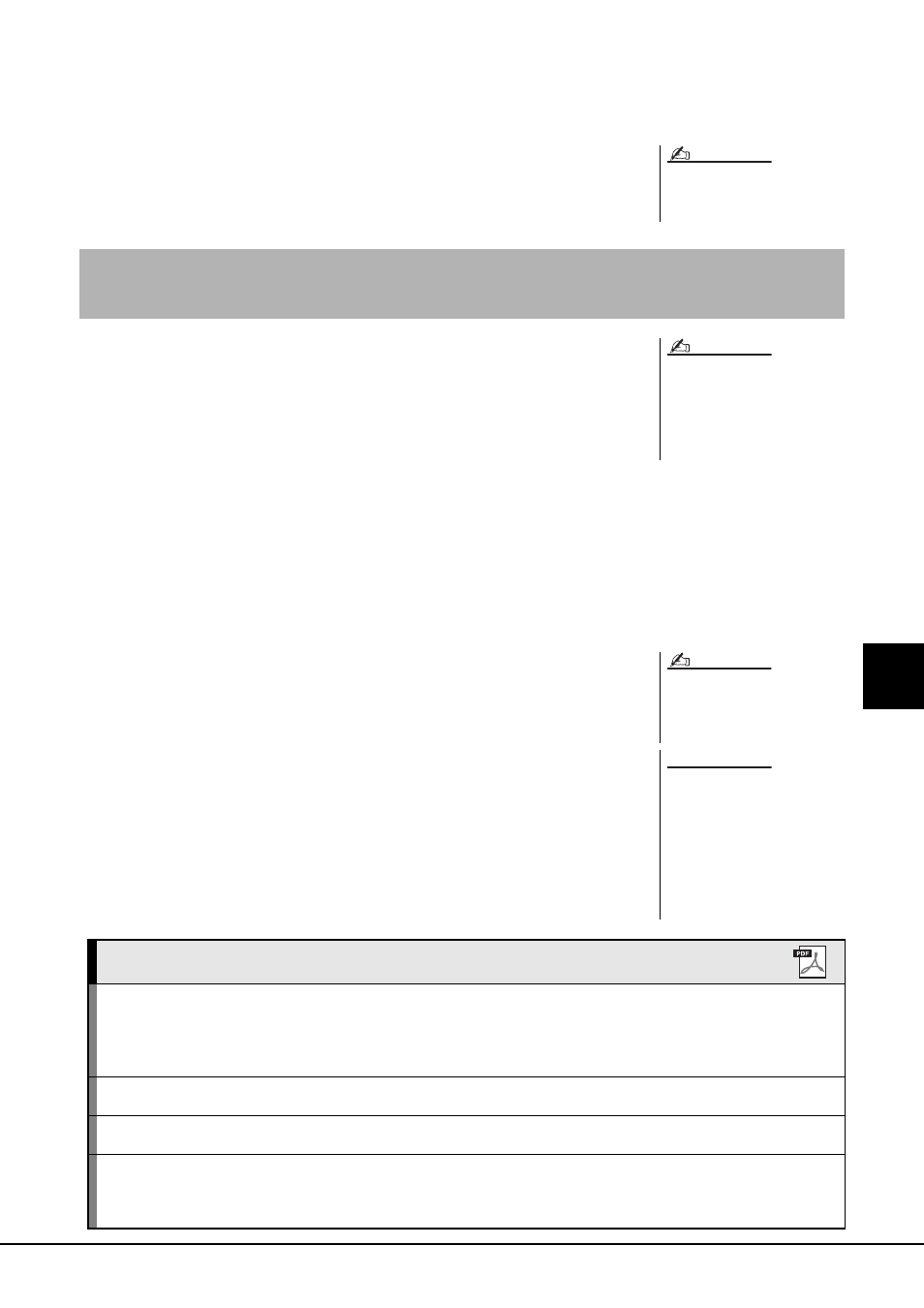
Tyros4 – Bedienungsanleitung
81
7
Audi
o-Recorder
/Player –
W
iedergabe
und Aufnahme v
o
n Audiodateien
–
2
Verwenden Sie den Schieberegler [5 ] oder die Tasten, um
die Wiedergabelautstärke für AUDIO-Dateien (Audio-Recorder/
Player) einzustellen.
3
Drücken Sie die [EXIT]-Taste, um das BALANCE-Display
zu schließen.
Sie können Audiodateien (.wav/.mp3), beispielsweise im Handel erhältliche Samples,
Loops, Klangeffekte usw., in eine Multi-Track-Aufnahmedatei (.aud) konvertieren – so
können Sie mit den beiden Spuren arbeiten oder die verschiedenen Aufnahmemethoden
des Instruments nutzen (Bounce, Punch In/Out usw.).
1
Schließen Sie den USB-Flash-Speicher mit der Audiodatei
an der [USB TO DEVICE]-Buchse an.
2
Drücken Sie mehrmals die AUDIO-RECORDER/PLAYER-Taste
[SELECT], um das Dateiauswahl-Display AUDIO (SIMPLE)
aufzurufen.
3
Wählen Sie mit den TAB-Tasten [][] den USB-Flash-
Speicher aus, und wählen Sie dann mit den Tasten [A]–[J]
die gewünschte Audiodatei aus.
4
Drücken Sie die [REC]-Taste und danach Sie die Taste [F]
(YES), um das Multi-Track-Recorder-Display aufzurufen.
Die Konvertierung der Audiodateien (.wav/.mp3) zur Hauptspur der Multi-Track-
Aufnahmedatei (.aud) ist abgeschlossen.
5
Führen Sie die Vorgänge ab Schritt 6 unter „Multi-Track-
Aufnahme“ auf Seite 78 aus.
Wenn das MAIN-Display angezeigt
wird, kann das BALANCE-Display nicht
geschlossen werden.
HINWEIS
Zusätzliche Multi-Track-Optionen – Konvertieren von Audiodateien
(.wav/.mp3) in Multi-Track-Aufnahmedateien (.aud)
Um konvertiert werden zu können,
dürfen Audiodateien höchstens
80 Minuten lang sein. Einzelheiten
zu Dateitypen finden Sie unter
Dateiformate, die verwendet werden
können: auf Seite 75.
HINWEIS
Wie lange das Konvertieren in eine
Multi-Track-Aufnahmedatei dauert,
hängt von der Größe der Audiodatei
(.wav/.mp3) ab.
HINWEIS
Falls bereits gleichnamige
Dateien vorhanden sind, erscheint
eine Meldung mit der Frage, ob
die Daten überschrieben werden
sollen. Durch Auswählen von
[YES] wird die Datei konvertiert
und die Hauptspur (Main)
überschrieben. Die Daten der Sub-
Spur werden gelöscht.
HINWEIS
Anspruchsvolle Funktionen
Einzelheiten hierzu finden Sie in Kapitel 7 des Referenzhandbuchs auf der Website.
Bearbeiten der aufgenommenen Daten
(Multi-Track-Aufnahmedatei):
• Normalisieren:
• Einstellen der Lautstärke:
• Spur löschen:
AUDIO RECORDER/PLAYER [SELECT] (aufgenommene Daten auswählen)
[SETTING]
[I] NORMALIZE
Tasten [1 ]–[4 ]
[H] TRACK DELETE
Neuaufnahme der Multi-Track-
Aufnahmedatei:
AUDIO RECORDER/PLAYER [SELECT] (aufgenommene Daten auswählen)
[SETTING] [B]/[C] REC MODE
Festlegen von Start-/Endpunkt der
Audiodaten (Multi-Track-Aufnahmedatei):
AUDIO RECORDER/PLAYER [SELECT] (aufgenommene Daten auswählen)
[SETTING] [C] START/END POINT
Playlist-Modus:
• Erstellen einer Playlist:
• Wiedergabe einer Playlist:
AUDIO RECORDER/PLAYER [SELECT] (Audiodaten auswählen) [6 ]
(ADD TO PLAYLIST)
AUDIO RECORDER/PLAYER [SELECT]
